Mọi người thường nghĩ về bảo mật máy tính là một cái gì đó kỹ thuật và phức tạp. Và khi bạn nhận được vào nitty-gritty, nó có thể là GÓI nhưng những thứ quan trọng nhất thực sự rất đơn giản. Dưới đây là những điều cơ bản, quan trọng bạn nên làm để giúp bản thân an toàn hơn khi trực tuyến.
Bật cập nhật tự động
Tất cả các phần mềm chúng tôi sử dụng hàng ngày có thể có vấn đề về bảo mật. Các vấn đề bảo mật này liên tục được tìm thấy, cho dù chúng tôi nói về Windows, Internet Explorer, Mozilla Firefox, Google Chrome, plugin Adobe Flash, Adobe Reader PDF Reader, Microsoft Office, danh sách vẫn tiếp tục.
260/5000Ngày nay, rất nhiều hệ điều hành và chương trình đi kèm với các bản cập nhật tự động để đóng các lỗ hổng bảo mật này. Bạn không còn cần phải nhấp vào nút hoặc tải xuống tệp để cập nhật phần mềm của mình; Nó sẽ tự cập nhật trong nền mà không cần bất kỳ đầu vào nào từ bạn.
Một số người thích tắt cái này vì lý do này hay lý do khác. Có thể bạn không đồng ý với việc Windows khởi động lại sau khi cài đặt bản cập nhật hoặc có thể bạn chỉ không thích thay đổi. Nhưng từ góc độ bảo mật, bạn nên luôn luôn cập nhật tự động.
Nếu bạn đã tắt cập nhật tự động trước đó, đối với bất kỳ phần mềm nào của bạn, hãy bật chúng ngay bây giờ, sau đó quay lại phần mềm này. Làm tốt lắm.
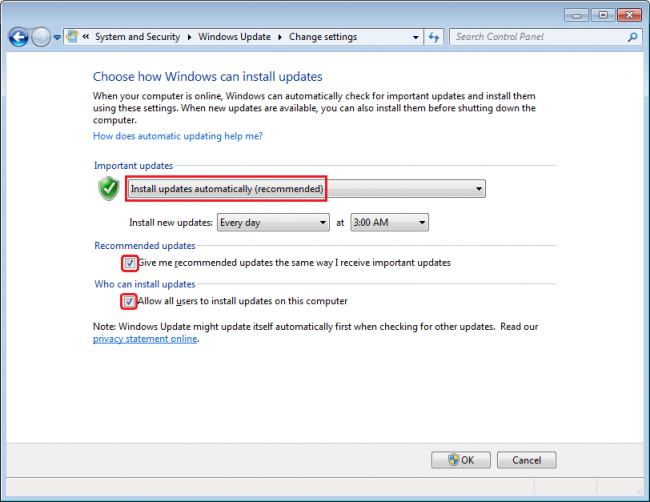
Giữ máy tính của bạn luôn cập nhật là cách số một để giữ an toàn trước các mối đe dọa trực tuyến. Microsoft cung cấp các bản cập nhật cho Windows và các sản phẩm liên quan của Microsoft (Defender, Office) vào thứ ba thứ hai mỗi tháng. Apple không có lịch trình đáng nể, nhưng họ cũng thường xuyên cung cấp các bản cập nhật. Những cập nhật này không chỉ sửa lỗi, mà còn vá các lỗ hổng bảo mật. Vì vậy, cách duy nhất để bảo vệ bạn trước các lỗ hổng mới nhất được biết đến là cập nhật. Những kẻ tấn công độc hại luôn tìm kiếm các hệ thống chưa từng có mà chúng có thể tấn công và các bản cập nhật tự động giúp bạn thoát khỏi danh sách các loại trái cây treo thấp.
Sử dụng phần mềm chống vi-rút và chống phần mềm độc hại
300/5000Có vẻ như cứ sau vài năm, một bài báo sẽ xuất hiện nói rằng một phần mềm chống vi-rút là tốt nhất tuyệt đối. Ba người nữa sẽ làm theo ba người khác vượt trội hơn người đầu tiên. Trên hết, một số chuyên gia bảo mật sẽ viết một bài báo nói rằng phần mềm chống vi-rút không còn phù hợp nữa và bạn thật ngu ngốc nếu bạn sử dụng nó.
Hãy để ngay lập tức ghi lại: bạn nên chạy chương trình chống vi-rút, ngay cả khi bạn cẩn thận trên web. Cái nào? Nó hỗ trợ cho bạn, mặc dù khi nói đến miễn phí, đơn giản và tốt, thì không có gì sai khi sử dụng Windows Defender. Nó được tích hợp sẵn trong Windows, nó tự động cập nhật với tiện ích Windows Update, nó không có tác động rõ rệt đến hiệu suất và nó miễn phí. Để có hiệu quả, một ứng dụng chống vi-rút cần tích hợp với hệ điều hành ở mức độ rất sâu. Ai tốt hơn để biết nội bộ của Windows hơn những người đã xây dựng nó? Thêm vào đó, won won cố gắng bán cho bạn các sản phẩm khác hoặc cung cấp các tính năng khác mà bạn không cần, giống như một số chương trình chống vi-rút.
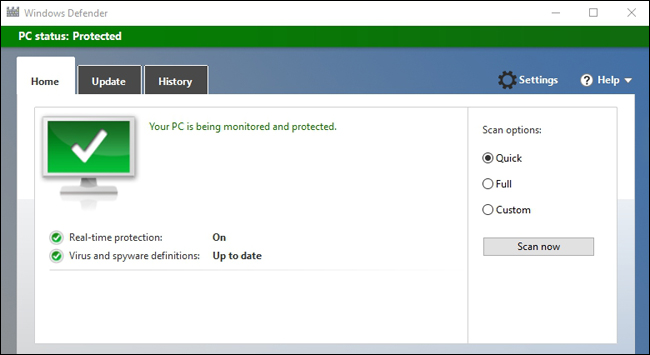
Nếu bạn dành thời gian cho các góc tối của internet, bạn có thể muốn thứ gì đó mạnh hơn một chút, như Avira hoặc Kaspersky, nhưng đối với hầu hết người dùng gia đình, Windows Defender sẽ ổn.
Tuy nhiên, ngoài phần mềm chống vi-rút, chúng tôi cũng khuyên bạn nên sử dụng Malwarebytes cùng với phần mềm chống vi-rút của bạn. Giống như thắt lưng của bạn có thể sử dụng một cặp treo tốt để cung cấp cho nó một chút trợ giúp, các ứng dụng như Malwarebytes có thể cung cấp bảo vệ bổ sung chống lại phần mềm độc hại mà các sản phẩm chống vi-rút truyền thống không thể xác định được. Các chương trình độc hại như giám đốc lại trình duyệt và người tiêm quảng cáo hoạt động chính xác như một số bộ lọc mạng hợp pháp đã biết. Họ không phải là virus về mặt kỹ thuật, nhưng bạn chắc chắn không muốn họ muốn. Các ứng dụng chống phần mềm độc hại có thể giúp bạn với những thứ đó. Malwarebytes là $ 40 mỗi năm, nhưng bạn có thể nhận được một số tính năng của nó miễn phí.
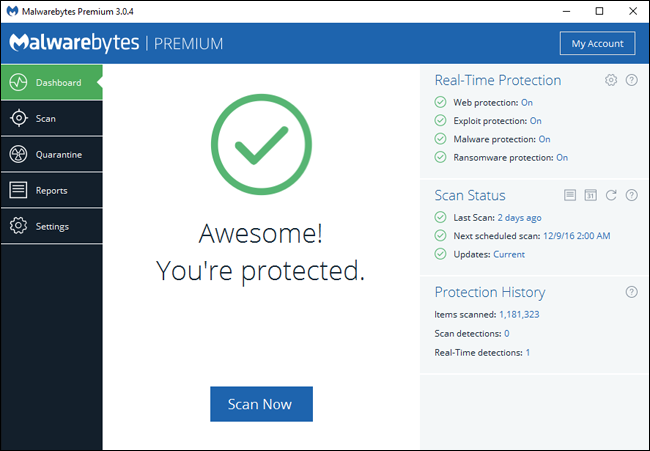
Với combo một đến hai cú đấm đó, bạn sẽ an toàn trước rất nhiều mối đe dọa ngoài kia.
Tạo mật khẩu tốt hơn và tự động hóa chúng
Có thể bạn biết mật khẩu rất quan trọng, nhưng có lẽ bạn không thể biết được mức độ quan trọng của trò chơi và mức độ khủng khiếp của hầu hết mọi người.
Đây là điều: chúng tôi không còn ở thời xa xưa của Internet, nơi bạn có thể sử dụng cùng một mật khẩu ở mọi nơi và gọi nó là một ngày. Các dịch vụ bị hack mọi lúc và nếu bạn sử dụng cùng một mật khẩu ở mọi nơi, bạn đã cấp cho ai đó quyền truy cập vào tất cả các tài khoản của bạn khi một dịch vụ bị rò rỉ thông tin. Bạn cần sử dụng mật khẩu dài và bạn cần sử dụng các mật khẩu khác nhau trên mỗi trang web và dịch vụ.
Để làm điều này, tôi khuyên mọi người nên sử dụng trình quản lý mật khẩu như LastPass. Nó sẽ tự động tạo mật khẩu cho bạn, lưu chúng an toàn ở một vị trí trung tâm và thậm chí tự động chèn chúng cho bạn khi bạn duyệt.
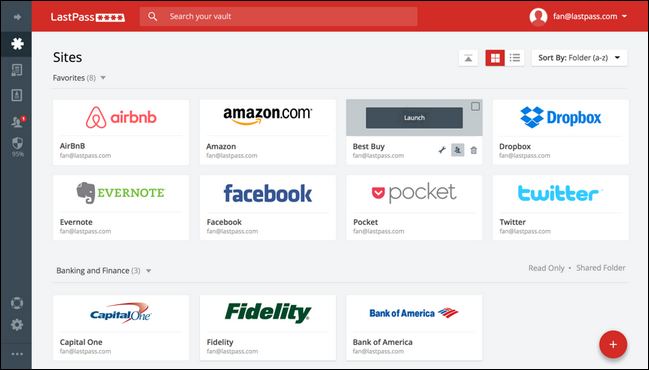
Bạn cũng nên có mật khẩu trên máy tính và mật mã trên điện thoại. Tôi biết, tôi biết, nó bất tiện. Nhưng mặc dù có thể mất vài giây lâu hơn so với chỉ nhấn một nút, nhưng đó là một cách dễ dàng và quan trọng để giữ an toàn cho thông tin của bạn. Có một mật khẩu trên máy tính và điện thoại của bạn sẽ ngăn những người ngẫu nhiên chỉ cần chọn và sử dụng thiết bị của bạn.
Hãy nghĩ về tất cả các thông tin trên điện thoại di động của bạn. Bây giờ hãy nghĩ về tất cả các trang web mà bạn đã đăng nhập vào máy tính của bạn. Bạn có muốn một người lạ có tất cả quyền truy cập đó? Bạn có biết làm thế nào dễ dàng để mất điện thoại hoặc máy tính xách tay của bạn? Bạn cần phải có mật khẩu trên máy tính và điện thoại của bạn. Không có ngoại lệ.
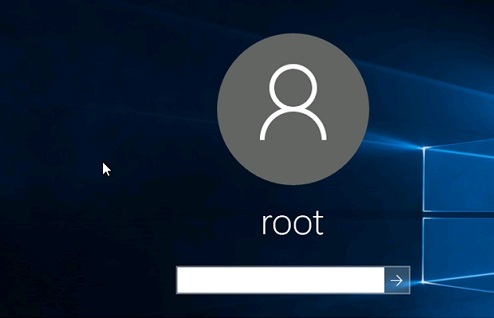
Nhưng đó không phải là tất cả. Một mật khẩu tốt giống như một khóa thực sự tốt trên cửa, nhưng khóa có thể được chọn. Thêm mã hóa biến cánh cửa đó thành một hầm. Nếu bạn mã hóa máy tính hoặc điện thoại của mình, bạn sẽ ngăn kẻ trộm truy cập dữ liệu của bạn bằng các phương tiện nâng cao khác. Chúng tôi khuyên bạn nên sử dụng BitLocker trên Windows nếu bạn có Windows Pro hoặc Enterprise hoặc VeraCrypt nếu bạn có Windows Home. Người dùng Mac nên bật FileVault. Nếu bạn đang chạy Windows Home, một cái gì đó như Veracrypt là một lựa chọn tốt cho bạn. iPhone và điện thoại Android thường được mã hóa theo mặc định những ngày này, nhưng bạn có thể kiểm tra kỹ các cài đặt để chắc chắn.
Không bao giờ rời khỏi điện thoại hoặc máy tính của bạn

Điều này có vẻ rõ ràng, nhưng nó đáng được nói: không bao giờ, bao giờ, để máy tính hoặc điện thoại của bạn không được giám sát ở nơi công cộng. Trên bàn cà phê của bạn trong nhà của bạn? Chắc chắn rồi. Trên bàn của bạn tại Starbucks? Không đời nào. Làm như vậy là yêu cầu nó bị đánh cắp.
Nếu thiết bị của bạn bị đánh cắp, trường hợp tốt nhất là bạn mất thiết bị đắt tiền của mình. Nhưng nếu bạn để lại một cái gì đó không được giám sát và bạn đã thực hiện theo tất cả các lời khuyên ở trên, trường hợp xấu nhất là ai đó có tiện ích đắt tiền của bạn và tất cả thông tin cá nhân của bạn. Tất cả chỉ là một đứa trẻ có kiến thức máy tính hơi cơ bản hơn một chút để có được tất cả dữ liệu của bạn và nếu chúng có máy tính của bạn trong tay, nó sẽ dễ dàng hơn rất nhiều (nếu bạn không sử dụng mã hóa, xem ở trên).
Biết liên kết nào an toàn khi nhấp vào email
Lúc nào bạn cũng nghe thấy: don don mở email từ những người bạn không biết và don don bấm vào liên kết trong email mà bạn không tin tưởng. Nhưng đó là đủ rồi. Rất nhiều lần, các liên kết độc hại có thể đến từ những người bạn đã bị nhiễm hoặc từ các email có vẻ hợp pháp, nhưng thực sự là giả mạo. Điều này được gọi là lừa đảo.
405/5000Nếu bạn muốn thực sự an toàn, bạn không bao giờ có thể nhấp vào liên kết trong email. Nhưng điều đó không thực tế hoặc thuận tiện, mặc dù chúng tôi khuyên bạn không nên nhấp vào liên kết email đến các địa điểm nhạy cảm như trang web ngân hàng của bạn. Chỉ cần vào trang web ngân hàng của bạn bình thường. Đối với các liên kết khác trong email, tùy chọn ở giữa là biết cách điều tra một liên kết trước khi bạn nhấp vào liên kết đó, ngay cả những liên kết từ bạn bè của bạn.
Đầu tiên, kiểm tra xem nếu liên kết này đi đến nơi nó nói nó đi. Nếu bạn di con trỏ qua liên kết, đích sẽ bật lên ở cuối cửa sổ trình duyệt của bạn. Nếu không, hãy nhấp chuột phải vào liên kết và chọn Sao chép địa chỉ liên kết. Sau đó, bạn có thể dán cái này vào nơi an toàn (như tài liệu Notepad) và kiểm tra nó.
Nếu liên kết nói là eb ebay.com, nhưng đích thực sự nói là eb ebay.clickme.com, thì có gì đó đáng nghi, và bạn không nên nhấp vào. Hãy nhớ rằng, chỉ vì nó có chữ “eb ebay” trong đó không có nghĩa là nó sẽ đi vào ebay, hoặc là nó cần phải có trước khi mà .com .com phải thực sự hợp pháp.
Hãy cẩn thận với các chương trình bạn tải xuống và chạy (và dừng phần mềm vi phạm bản quyền)
Mẹo này cũng có vẻ rõ ràng khi bạn nghe nó mọi lúc, và có thể nghĩ rằng bạn làm theo nó. Nhưng rất nhiều phần mềm độc hại mà người dùng Windows gặp phải dường như là kết quả của việc vô tình tải xuống và cài đặt phần mềm xấu.
Vì vậy, hãy luôn cẩn thận về các chương trình bạn tải xuống và chạy. Chỉ tải xuống và chạy phần mềm mà được biết đến rộng rãi và đáng tin cậy, hoặc được đề xuất bởi các trang web đáng tin cậy. Hãy chắc chắn rằng bạn luôn nhận được phần mềm từ trang web chính thức của nó nếu bạn muốn tải xuống VLC, tải xuống từ trang web chính thức của VLC. Bạn hãy nhấp vào biểu ngữ Tải xuống VLC Tải trên một trang web khác và tải xuống từ người khác có thể gói phần mềm độc hại hoặc phần mềm quảng cáo cùng với nó. Ngay cả khi bạn sử dụng một công cụ tìm kiếm, hãy chắc chắn rằng nó dẫn bạn đến trang web thực sự.
Và, khi tải xuống phần mềm, hãy chắc chắn coi chừng các biểu ngữ quảng cáo được ngụy trang thành các liên kết Tải xuống trực tuyến sẽ đưa bạn đi nơi khác và cố gắng lừa bạn tải xuống phần mềm độc hại. Và bỏ chọn bất kỳ phần mềm đi kèm nào đi kèm với chương trình, thậm chí là một phần mềm hợp pháp.
Xin lưu ý rằng có rất nhiều loại chương trình khác nhau, ví dụ, các trình bảo vệ màn hình ở định dạng .SCR về cơ bản chỉ là các chương trình và có thể chứa phần mềm độc hại có hại. Chúng tôi đã có một danh sách hơn 50 loại tiện ích mở rộng tệp khác nhau có khả năng gây nguy hiểm trên Windows.
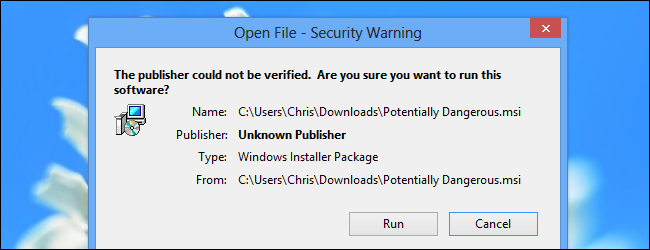
Cuối cùng, và điều này sẽ không cần phải nói, nhưng ngừng phần mềm vi phạm bản quyền. Khi bạn mua phần mềm lậu hoặc bẻ khóa từ các mạng ngang hàng hoặc các trang web mờ ám, bạn sẽ gặp rủi ro lớn. Bằng cách chạy tệp .exe từ các vị trí đó, bạn có thể tin tưởng nhà phân phối không làm điều gì có hại. Tệ hơn nữa, các vết nứt bạn có thể cần chạy để làm cho phần mềm đó hoạt động chính xác được tạo bởi các nhóm bẻ khóa phần mềm. Bạn có thể biết được nếu họ có bao gồm phần mềm độc hại hay không.
Đừng tin vào thông báo bật lên của bạn
Tương tự, không bao giờ tải xuống hoặc cài đặt một cái gì đó mà bạn đã không tìm kiếm. Nếu một trang web cho bạn biết Flash đã hết hạn, Chrome cần được cập nhật hoặc cần thêm plugin, hãy bơm phanh của bạn. Đây là một mẹo phổ biến để giúp bạn cài đặt một cái gì đó cho kẻ tấn công. Nếu bạn nghĩ cửa sổ bật lên có thể hợp pháp, bạn vẫn không muốn nhấp vào nó.
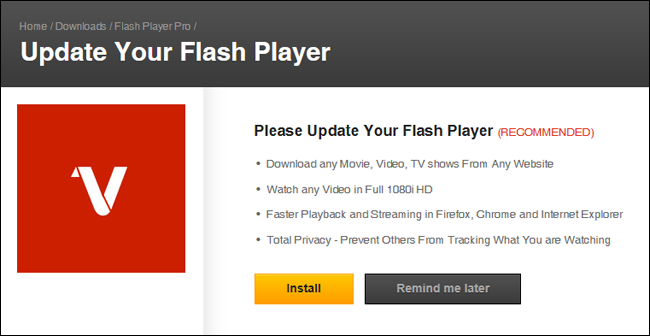
Hãy để sử dụng Flash làm ví dụ. Một trang web có thể đưa ra cảnh báo bạn cần phiên bản mới nhất để phát video mèo đó. Thay vì nhấp vào liên kết (hoặc nút) để cập nhật, hãy thực hiện tìm kiếm trên flash adobe Flash và nhận bản cập nhật từ trang web chính thức của Adobe, không phải là cửa sổ bật lên từ catideo.com.
Điều này cũng áp dụng cho hỗ trợ công nghệ của Wap. Donv tin rằng bất kỳ trang web nào nói rằng nó đã phát hiện ra virus trên hệ thống của bạn (hoặc bất kỳ cuộc gọi nào từ Microsoft). Nếu một cửa sổ bật lên nói rằng bạn có vi-rút trên máy tính của mình, thì hãy bấm vào nó. Thay vào đó, hãy vào menu Bắt đầu của bạn, mở chương trình chống vi-rút bạn chọn và chạy quét từ đó.
Không ai trong số những ý tưởng này là công nghệ cao đặc biệt. Họ không tiến bộ. Họ không có chương trình phức tạp hoặc bằng cấp về khoa học máy tính để thực hiện. Họ có những cách đơn giản để điều chỉnh hành vi của bạn sẽ cải thiện đáng kể bảo mật của bạn và mọi người có thể (và nên) sử dụng chúng.